Test monitora AOC Q2963PM - Kinowe 21:9 idealne do biura
- SPIS TREŚCI -
AOC Q2963PM - Menu Ekranowe OSD
Menu Ekranowe jest obsługiwane za pomocą pięciu guzików znajdujących się na prawej bocznej krawędzi. Pomimo małych rozmiarów, działają one przyzwoicie i nie utrudniają przemieszczania się po zawartości interfejsu. Każdy z przycisków posiada co najmniej dwie funkcje, nie zostały one jednak naniesione na obudowę. Po naciśnięciu któregokolwiek z przycisków zostaje wyświetlona lista funkcji za jakie aktualnie odpowiadają. Pomiędzy pierwszym klawiszem od góry i resztą przycisków znajduje się dodatkowo dioda stanu, świecąca na niebiesko, gdy monitor jest włączony albo na pomarańczowo, jeśli pozostaje w trybie czuwania. Przed wejściem do menu ekranowego funkcjonalność poszczególnych przycisków prezentuje się następująco (od góry): wyłączenie monitora, wejście do menu ekranowego, regulacja głośności, ustawienie skalowania i wybór wejścia z którego wyświetlany będzie obraz.

Główne menu OSD jest wyświetlane w prawym dolnym rogu, tuż obok ikonek opisujących działanie przycisków. Spośród kilku języków do wyboru znajduje się również polski, co zaliczamy na plus. W kolumnie po prawej stronie umieszczono listę z działami/zakładkami menu, aczkolwiek nie pokuszono się o odseparowanie ich od ustawień z danej kategorii, więc na początku mogą się trochę mieszać. W pierwszej zakładce znajdują się opcje odpowiedzialne za jasność obrazu i działanie układu overdrive. Pozycja "Ekonom." (Eco Mode w wersji angielskiej) odpowiada za zmianę jasności w kilku ustalonych profilach - od 20% do 100% jasności - przy czym jest to stała wartość i nie opiera się na żadnym czujniku.
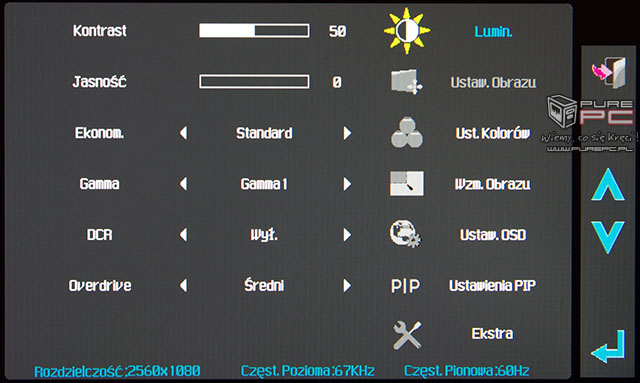
Na nieaktywnej drugiej stronie umieszczone zostały wszystkie regulacje potrzebne do dopasowania rozmiaru i pozycji wyświetlanego obrazu, jeśli podłączymy monitor za pomocą złącza analogowego. Trzecia zakładka zawiera ustawienia dotyczące punktu bieli, cztery predefiniowane tryby i jeden użytkownika. Poniżej ustawień RGB znajduje się jeszcze jedna funkcja, której użyteczność jest mocno dyskusyjna. Powoduje ona zabarwienie wyświetlanego obrazu na jeden z wybranych kolorów (np. nieba).
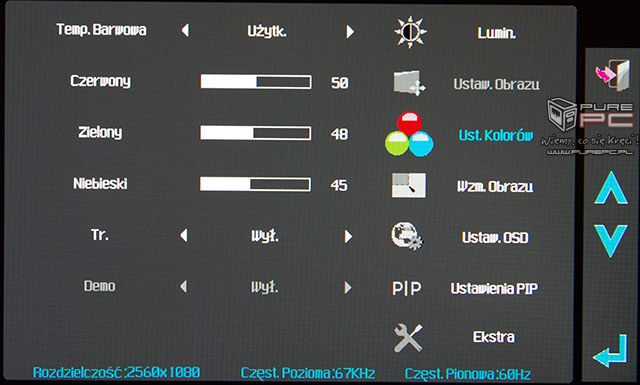
Osobną stronę w menu dostała również raczej mało przydatna funkcja, której zadaniem jest rozjaśnianie wybranego fragmentu ekranu. Istnienie na szczęście możliwość dopasowania wielkości ramki, jej pozycji, oraz intensywności z jaką ma rozjaśniać wskazany obszar.
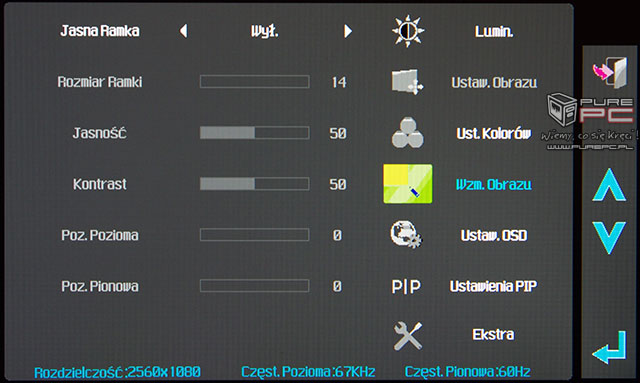
Karta z ustawieniami OSD AOC Q2963PM ogranicza się do wyboru języka, czasu oczekiwania na aktywność użytkownika oraz poziomu przezroczystości.

Z uwagi na specyfikę testowanego monitora, zyskał on bogate możliwości dopasowania funkcji wyświetlania obrazu z dwóch różnych źródeł, co bywa bardzo przydatne. Sygnał z drugiego źródła może być pokazywany zarówno w małym oknie, jak również obok siebie, poprzez podzielenie ekranu na pół. Niestety, nawet w trybie dzielenia wyświetlana jest ramka, zaś obraz zostaje przeskalowany.
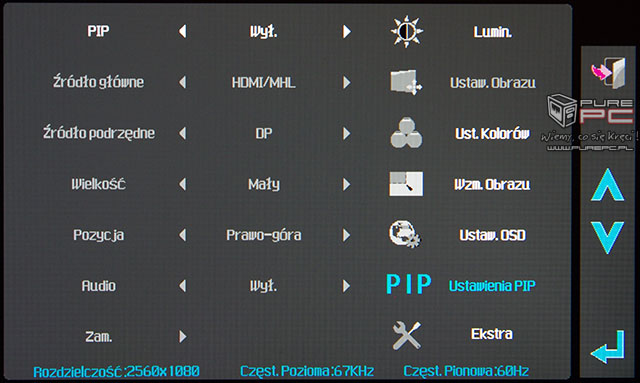
Na ostatniej stronie OSB są opcje m.in. wyboru wejścia z którego ma być wyświetlany obraz i jego skalowania (jest tryb 1:1).
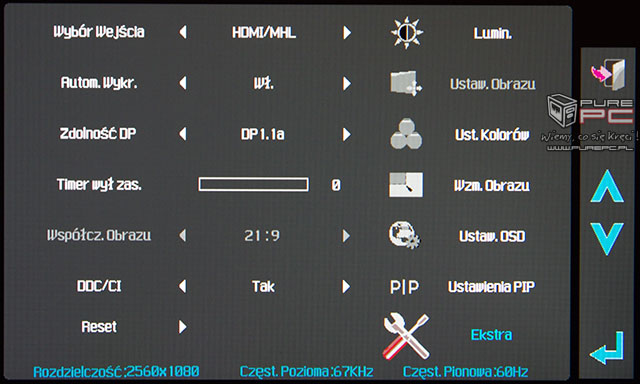
Wpływ na otoczenie
Monitor AOC Q2963PM nie wydaje z siebie żadnych odgłosów piszczenia czy buczenia, niezależnie od jasności ekranu i wyświetlanych obrazów. Obudowa podczas pracy okazuje się nieznacznie cieplejsza od otoczenia, natomiast dioda jest wyraźnie widoczna, ale nie oślepia w nocy.
Powiązane publikacje

Test MSI MAG 271QP QD-OLED X24 - Najtańszy monitor QD-OLED w ofercie MSI. Ekran Quad HD i 240 Hz częstotliwość odświeżania
41
Recenzja Corsair XENEON EDGE - interesujący, kompaktowy monitor z funkcją wyświetlacza montowanego w obudowie PC
29
Test LG UltraGear 34GX90SA - Ultrapanoramiczny monitor OLED. Świetny do gier, a do tego oferuje system Smart TV webOS
98
Test AOC 24G4XE - Hitowy monitor dla mniej wymagających graczy. Ekran IPS, 180 Hz i ponad 90% DCI-P3 za mniej niż 500 złotych
68













